Como criar e gerenciar descontos no WooCommerce para aumentar as vendas
Publicados: 2024-12-28Wocoomerce é uma parte indissociável dos sites de comércio eletrônico. É o principal plugin necessário para criar qualquer site de comércio eletrônico.
Você deve ter ouvido falar que o site de comércio eletrônico oferece descontos de vez em quando. Você sabe por que eles fizeram isso? Existem muitos motivos para oferecer grandes descontos.
Com o Woocommerce, criar e gerenciar descontos é muito fácil. Você também pode criar e gerenciar descontos no woocommerce. Isso ajuda a aumentar os clientes, impulsionar as vendas, eliminar estoque extra, etc.
No entanto, existem outras maneiras de atingir o mesmo objetivo, como vendas. Mas os descontos são tão eficazes quanto as vendas.
Neste blog veremos como criar e gerenciar descontos no woocommerce. Passaremos por todas as etapas envolvidas.
Qual é o significado dos descontos?
Índice
Os descontos são muito importantes em muitos aspectos. Vamos vê-los
Aumentar a venda
Existem várias maneiras de aumentar as receitas através das vendas, mas aumentar as vendas através da oferta de descontos e da criação de novos clientes é uma das técnicas mais eficazes.
Quando um desconto é oferecido em um site, as vendas aumentam porque os clientes acham necessário comprar se algo está saindo com um preço barato, essa é uma tendência humana.
Aumentar clientes
Se você conseguir atrair clientes oferecendo descontos atraentes e informá-los sobre seu produto, e se eles gostarem de seu produto, há maiores chances de comprarem novamente de você. Porque conquistar novos clientes é uma dor de cabeça.
É assim que você pode converter os usuários em clientes permanentes. Os usuários sensíveis ao preço são os mais atraídos.
Limpar inventário extra
Para se livrar do estoque extra, esta técnica tem se mostrado útil. Quando ofertas atrativas são exibidas no site, as vendas médias aumentam.
Quando há estoque excessivo por qualquer motivo, torna-se importante liberá-lo. Reduzir o preço e fixar um prazo cria um senso de urgência, que faz com que os clientes comprem itens mesmo que não sejam necessários.
Isso não apenas ajuda a limpar o estoque, mas também aumenta o fluxo de caixa do seu site. Depois de limpar o estoque, você pode investir nos produtos mais recentes ou em alta.
Como criar e gerenciar descontos no WooCommerce
Agora veremos o procedimento de criação e gerenciamento de descontos no woocommerce, mas certifique-se de que o woocommerce esteja instalado em seu painel.
Etapa 1) Abra seu painel WordPress
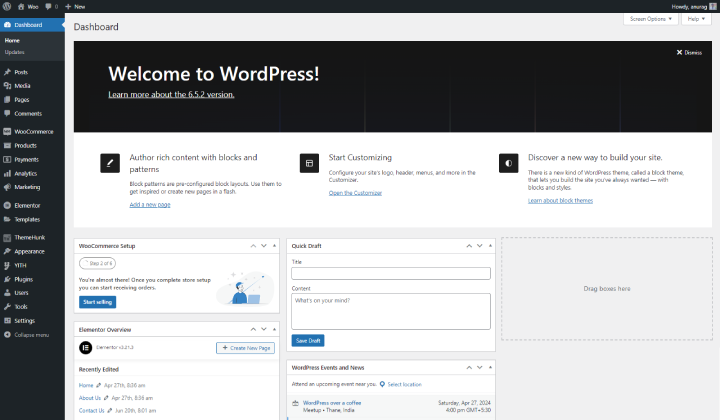
Faça login no seu site WordPress e abra seu painel.
Etapa 2) Vá para Marketing e clique em Cupom
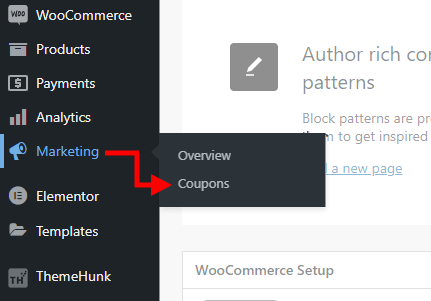
Passe o cursor sobre Marketing e clique em Cupons.
Agora, você verá uma página onde poderá ver cupons, se houver.
Etapa 3) Clique em Adicionar novo cupom
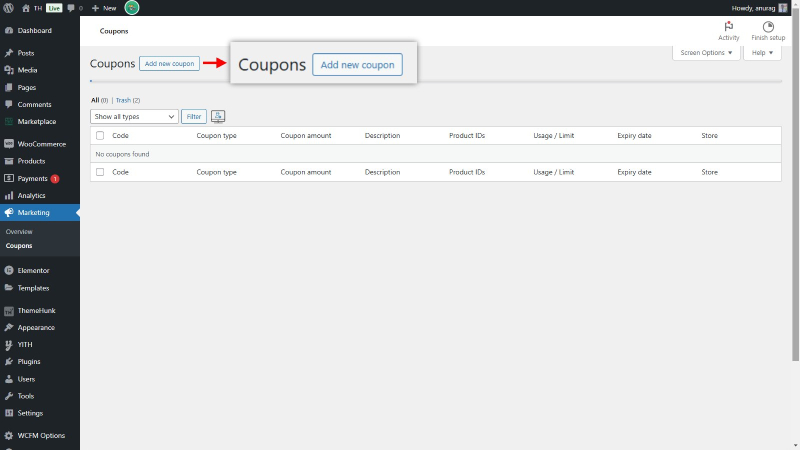
Aqui é fornecido um botão para criar novos cupons. Se você já possui alguns cupons, poderá ver uma lista deles.
Etapa 4) Escreva o texto do cupom manualmente ou clique em Gerar cupom
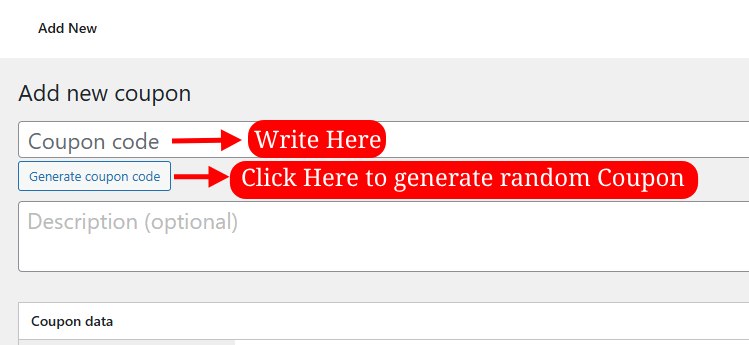
Na caixa você pode escrever o texto do Cupom, posteriormente o texto funcionará como Código do Cupom. Se você clicar em Gerar código de cupom, um cupom aleatório será gerado.

Na caixa de descrição, você pode escrever uma descrição do cupom.
Personalizar configurações
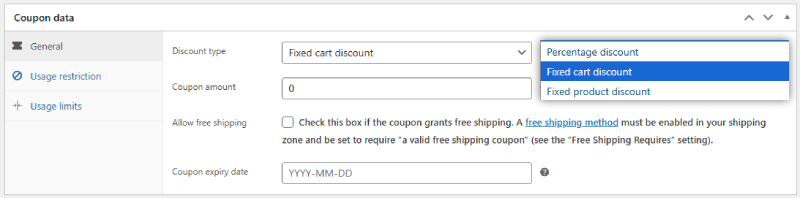
Nas configurações gerais, você pode escolher o tipo de desconto entre desconto percentual, desconto fixo no carrinho e desconto fixo no produto.
Se o Desconto no carrinho for selecionado, você poderá inserir o valor do desconto, e o desconto será aplicado à quantidade total de produtos no carrinho. Mas se um desconto percentual for selecionado, o valor do cupom será em porcentagem. Da mesma forma, se você selecionar o desconto fixo do produto, o desconto será aplicável a qualquer produto.
Se você quiser tornar o frete grátis também, marque a caixa Permitir frete grátis. Uma data de validade do cupom é fornecida para definir uma data para que o cupom funcione.
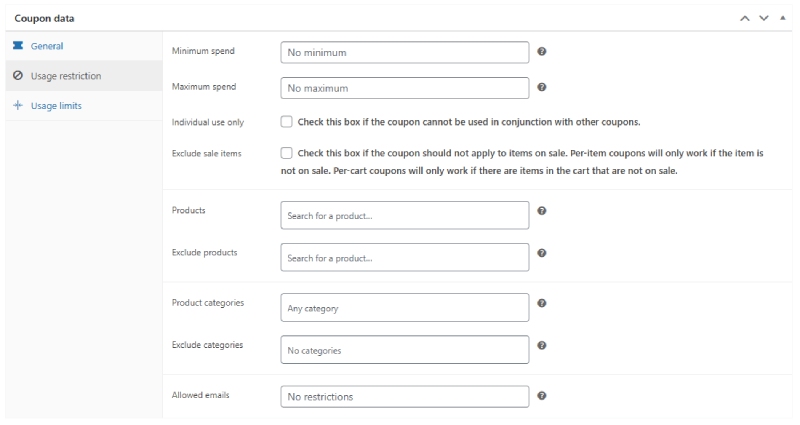
Na seção Restrição de Uso podem ser dadas diversas restrições, desde o mínimo ao máximo gasto até desconto para um produto selecionado, existem muitas opções para restringir o desconto.
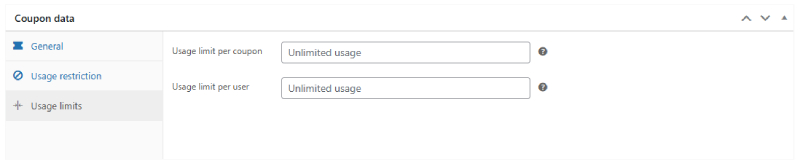
No Limite de uso , você pode definir uma limitação de cupons se for por um número selecionado de vezes, e um usuário pode usar um cupom por um número limitado de vezes.
Passo 5) Afinal, clique em Publicar
Após criar um cupom e definir cada valor, clique em publicar.
Mais tarde você pode ver o cupom aqui.
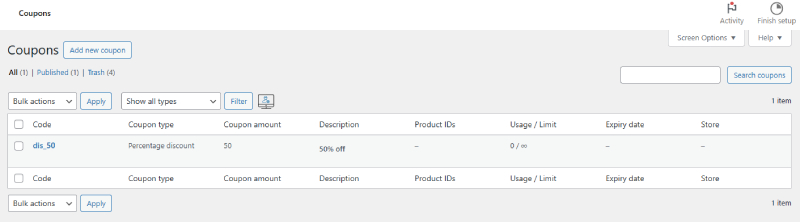
Aqui você pode ver cada cupom com seu tipo, valor e outras configurações. Da mesma forma, se você criar mais cupons, eles aparecerão aqui.
Agora vamos ver como usar o cupom.
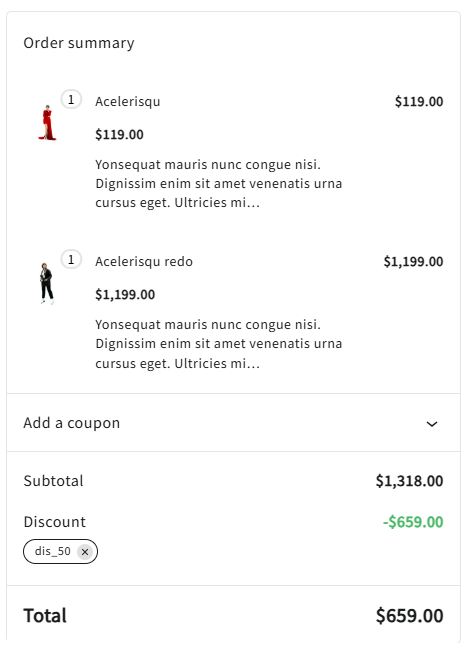
Na imagem acima o Cupom é aplicado e descontado 50%. É assim que funciona.
Como estilizar o cupom?
O Woocommerce não deu a possibilidade de estilizar o cupom e exibi-lo em seu site. Entendo que, para atrair usuários, também é necessário demonstrá-los e motivá-los a utilizar os cupons.
Mas se quiser personalizá-lo e exibi-lo com estilo, você precisará da ajuda de outro plugin.
Para isso, podemos usar Woo Coupons Addon de Elemento Addons .
É assim que você pode usar os complementos do Elemento para exibir os cupons.
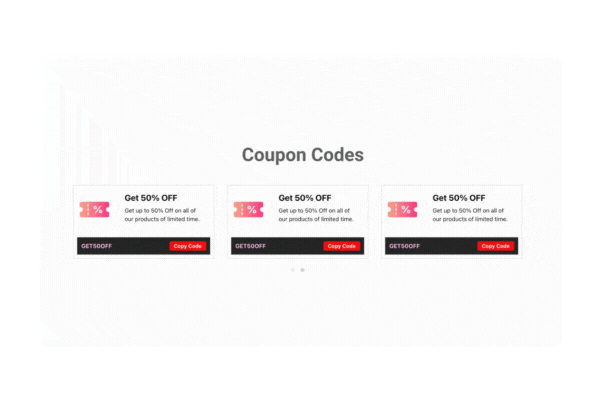
Além disso, você pode criar o cupom como quiser, pois oferece total liberdade para fazê-lo.
Além disso, quando o usuário clica em Copiar Código, o Cupom é copiado diretamente para a área de transferência. E como está integrado ao Elementor, o design com este addon é super fácil.
Perguntas frequentes
P. Posso definir um cupom para um produto específico?
Resp. Sim, você pode selecionar um produto específico para um cupom nas configurações de restrição de uso do cupom. Além disso, você também pode selecionar uma categoria de produto para desconto.
Conclusão
Portanto, discutimos os cupons Woocommerce em detalhes. Abordamos um tópico importante, ou seja, criação e gerenciamento de descontos no woocommerce por meio de códigos de cupom.
Também vimos as configurações de personalização dos cupons, pois elas também são importantes na criação dos cupons. Os descontos no Woocommerce são significativos não apenas porque reduzem o valor, mas há muitos motivos, conforme discutimos acima.
Espero que este blog ajude você. Ainda assim, se você tiver alguma dúvida ou sugestão, deixe-me saber na seção de comentários.
Você pode se inscrever em nosso canal no YouTube , também carregamos ótimos conteúdos lá, siga-nos também no Facebook e no Twitter .
Descubra mais artigos
- Como criar um código de cupom no Woocommerce?
- O que é um mapa do site XML? Aprenda a criar no WordPress para Iniciantes
- Como criar login temporário para WordPress sem compartilhar suas credenciais de login
